flash的动画制作
1、打开”窗口|库”命令(快捷键F11),打开”库“面板。在库面板中可以看见创建的”太阳“图形元件。
2、 单击”时间轴“的上方”场景1“,切换到”场景1"的舞台;选中“库”面板中的“太阳”图形元件,按下鼠标左键并拖动它到“舞台”的右下角
按下快捷键Ctrl+L,也可以快速打开“库”面板。“库'中保存的对象是创建好的可以重复使用的图形,影片编辑或按钮。将“库”中的元件拖放到舞台上以后,舞台上的对象叫作元素的实例。
新建文档的主场景在“时间轴”上只有一个“图层1"和一个“空白关键帧”,“太阳”拖放到舞台上以后,就直接加到“图层1”的第一帧上,同时第一帧变成“关键帧'."关键帧”是用来定义动画变化状态的帧,显示为实心圆点

3、 双击“图层1”的图层名称,输入太阳并将图层1重新命名为太阳。选中太阳图层的第50帧,执行“插入|时间轴|关键帧”命令(快捷键F6),在第50帧处插入一个关键帧,
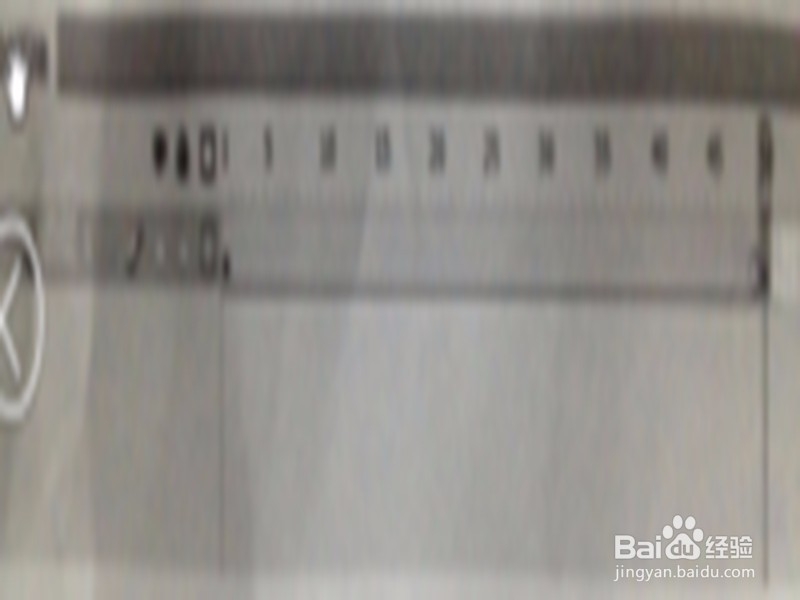
4、 单击选中"太阳“图层的第50帧,选中“工具”面板上的“选择工具”还原鼠标指针,然后移动鼠标到“舞台”的“太阳"图形元件上,按住鼠标左键拖动"太阳”到舞台的上方。

5、选择“太阳”图层的第1帧单击右键,在弹出的快捷菜单中选择“创建传统补间”。

6、 “太阳”图层的第1帧到第50帧之间会出现一条浅蓝色背景的带黑色箭头的实线。这样就实现了第1帧到第50帧的“动作”补间动画。
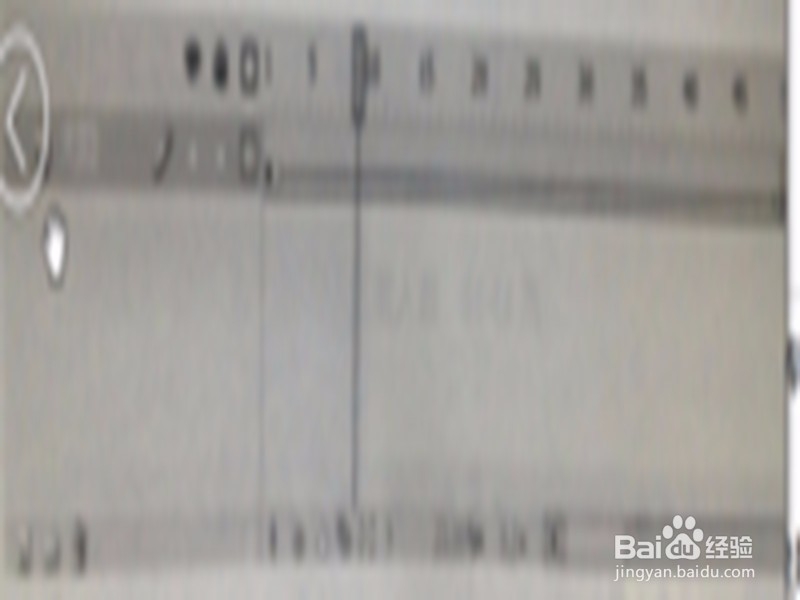
7、 现在就可以在场景中测试动画的效果了,在时间轴上选中第1帧,按下键盘上的回车键动画开始播放。观察太阳的“动作”补间动画效果

声明:本网站引用、摘录或转载内容仅供网站访问者交流或参考,不代表本站立场,如存在版权或非法内容,请联系站长删除,联系邮箱:site.kefu@qq.com。
阅读量:66
阅读量:47
阅读量:30
阅读量:149
阅读量:122